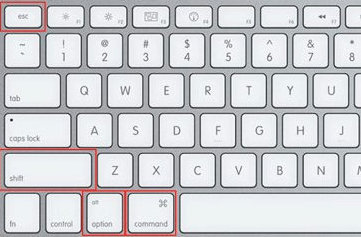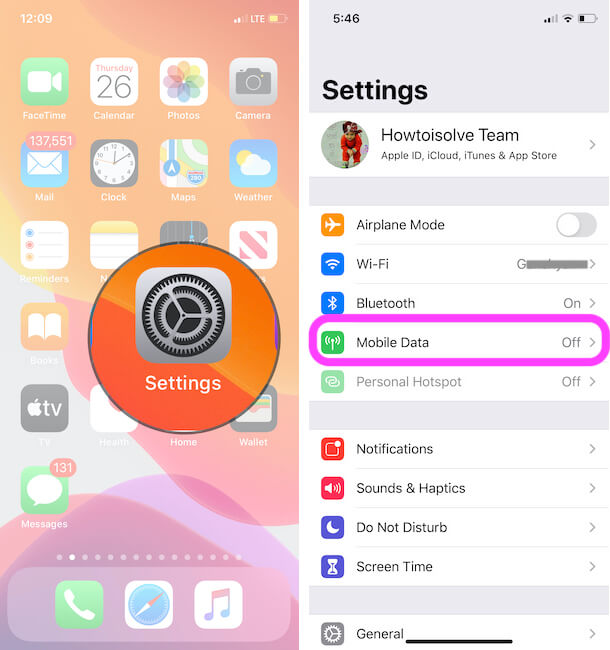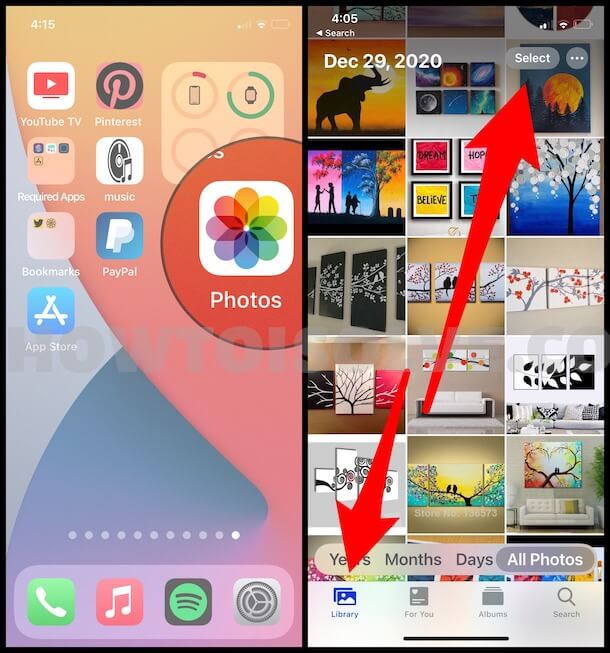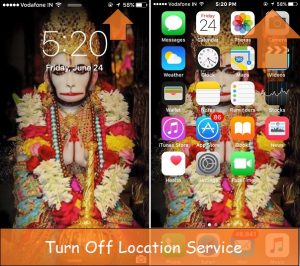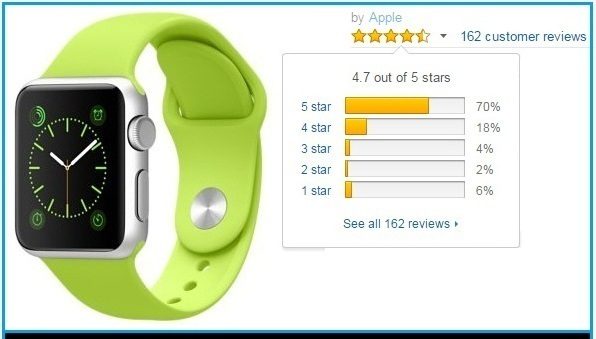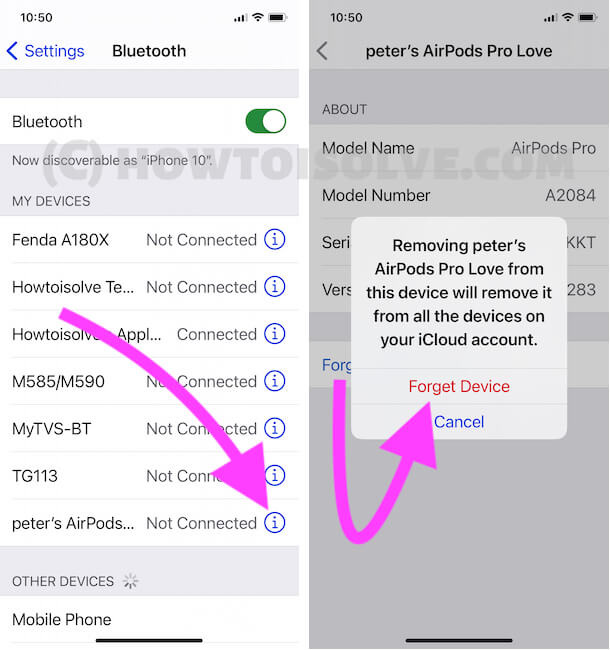Как принудительно остановить или закрыть неотвечающее приложение на MacBook, iMac, Mac
Узнайте здесь, как принудительно отключить, остановить или закрыть неотвечающее приложение с помощью принудительного выхода на Mac. Принудительный выход – это функция, доступная во всех версиях MacOS. Он заставляет приложение закрыться в то время, когда оно не отвечает. Вы когда-нибудь видели это не отвечающее всплывающее уведомление в браузере Safari. Так что в этот момент на секунду вы можете быть настороже. В это время вы можете использовать функции принудительного выхода. Но помните, что обычно вам не нужно принудительно закрыть приложение, чтобы закрыть его, потому что вы можете потерять свои несохраненные данные с вашего Mac.
Примечание. Поэтому я хотел бы порекомендовать для вашего удобства сначала закрыть приложение обычным способом, как показано ниже:
1-й способ – вы можете использовать Выход из меню приложения. Например, в Safari
- Выберите Safari >> Выйти из Safari.
2-й способ – вы можете предпочесть Выйти из приложения, щелкнув правой кнопкой мыши или нажав Control на значок приложения в Dock.
Не пропустите – Как заставить Mac выходить из системы, когда он не используется в UseMac
Альтернативные способы принудительно остановить или закрыть неотзывчивое приложение на Mac
Если вам кажется, что это неэффективно, если принудительно использовать два перечисленных выше способа принудительной остановки приложения, не отвечающего на запросы, тогда вы можете использовать приведенный ниже несколько способов принудительного выхода из приложения, не отвечающего на запросы.
- Используйте ярлык, нажмите Command –Option- Esc, затем выберите неотвечающее приложение в появившемся окне «Принудительный выход» и нажмите «Завершить принудительно».

- Переключитесь на другое приложение, таким образом вы можете использовать приложение Finder, затем выберите «Принудительный выход» в меню Apple. Выберите неотвечающее приложение в окне «Принудительный выход» и в последнем окне нажмите «Принудительный выход».
- Вы можете использовать Activity Monitor, чтобы быстро остановить приложение, которое не отвечает. Откройте его в папке «Утилиты» или в меню «В центре внимания», выберите приложение «Не отвечает» в окне или на панели «Монитор активности». Выберите «Выйти из процесса» в меню «Просмотр». Или нажмите кнопку «Завершить принудительно» на панели инструментов окна монитора активности.
- Удерживая нажатыми две клавиши Option и Control на клавиатуре, нажмите значок не отвечающего приложения в Dock. В появившемся меню выберите «Принудительный выход».
- В последнем способе принудительного выхода из неотвечающего приложения, если вы не можете переключиться или обменяться из неотвечающего приложения, нажмите Command– Option – Shift– Esc на три секунды, чтобы принудительно завершить работу. Эта комбинация управляющих клавиш называется Force Quit в OS X – самом переднем приложении.

Мы хотим, чтобы ваш повтор был в поле для комментариев ниже, поэтому расскажите нам о своем опыте после использования и текст, который является способом для вас принудительно остановить или выйти из приложения, не отвечающего на запросы. Оставайтесь на связи ежедневно с нашим сайтом, чтобы узнавать больше полезных советов для вашего Mac.